Цели: Научить создавать абстрактные
цветы в графическом редакторе Adobe Illustrator, с
помощью инструментального средства «фильтр».
Задачи: Познакомить учащихся с
функциями фильтра «искажение». Научить
использовать функцию «втягивание и
раздувание» в графическом редакторе Adobe Illustrator.
Развить фантазию и воображение, выразить
настроение цветом при рисовании букета.
Материалы и оборудование:
- класс, оборудованный ПК;
- программа Adobe Illustrator;
- инструкционные листы (раздаточный материал).
План урока:
- Организационный момент, постановка цели урока.
- Теоретическая часть урока. Знакомство учащихся
с новой темой.
- Практическая часть урока. Объяснение
последовательности самостоятельной работы.
- Выполнение практической работы.
- Подведение итогов урока.
Теоретическая часть:
– Здравствуйте! Сегодня на уроке мы
продолжим знакомство с видами «фильтров» и с
помощью одного из них научимся создавать цветы
разными способами. И темой нашего урока станет
«Букет настроения», который мы создадим в
процессе знакомства с новым фильтром.
– Как вы уже знаете, с помощью фильтров можно
разнообразить и украсить ваш рисунок или
фотографию при минимальных временных затратах.
– А для чего еще можно использовать фильтры?
– Правильно, даже простой геометрический объект
после обработки фильтром преобразуется в
интересную фигуру. Также вы можете придать
объекту эффектную текстуру, например,
стилизовать какое-либо фотоизображение под
старинную мозаику или сымитировать набросок от
руки. И многое другое!
– А сейчас мы научимся рисовать несколько видов
цветов, используя геометрические формы
(примитивы), инструмент карандаш, которые
находятся в палитре инструментов. А так же вам
понадобится использовать фильтр «втягивание и
раздувание» и палитра цветов, чтобы ваши цветы
получились яркими и красивыми! Итогом вашей
работы станет яркий, красочный букет цветов,
который передаст ваше настроение и состояние
души.
– А теперь приступаем к работе за компьютерами.
Перед вами лежат инструкционные листы, на
которых зафиксированы этапы выполнения работы, к
ним вы можете обращаться в случае затруднения.
Вам предстоит создать цветы трех видов: ромашка,
незабудка и астра. Мы начнем с наиболее простого
– ромашка.
Практическая часть (ход урока):
Первый цветок «Ромашка»:
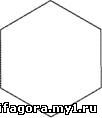
|
1. Нарисуйте многоугольник с помощью
инструмента Полигон. |

|
2. Командой главного меню фильтр Искажение ––>
Втягивание и Раздувание…, установив значение
параметра раздувания ~100% превращаем наш
простой многоугольник в очень симпатичный
цветок: |

|
3. Затонируйте этот цветок с помощью
радиального градиента. Вот что у вас получится. |
Второй цветок «Незабудка»:

|
1. Возьмите из палитры инструментов все тот же Полигон.
Точно так же, как и в создании предыдущего цветка,
в главном меню обратитесь к команде фильтр
Искажение ––> Втягивание и
Раздувание…, но с меньшим значением
параметра раздувания. |

|
2. Чтобы получился объемный цветочек,
необходимо его весь выделить. Выполните команду
главного меню Объект ––>
Трансформировать ––>
Масштабирование 80% ––> Скопировать.
Повторите команду несколько раз. |

|
3. Сгруппируйте объекты, входящие в состав
цветка. При помощи радиального градиента
присвойте цветовой переход. |

|
4. Для того, чтобы сделать цветок еще более
привлекательным, в главном меню используйте
команду Объект ––>
Трансформировать ––> Поворот 10% ––>
Скопировать.
На этом завершены все работы по созданию незабудки. |
Третий цветок «Астра»: |
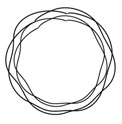 
|
1. Нарисуйте от руки две окружности, с помощью
инструмента Карандаш. Они могут
пересекаться и быть незамкнутыми. Затем выделите
обе окружности и создайте их дубликат, который
меньше по размеру, и находится внутри
окружностей. Используйте команду главного
меню Объект ––>
Трансформировать > Масштабирование ~ 85% ––>
Скопировать. |
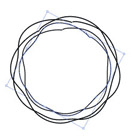

|
2. Выделите внутреннюю пару окружностей и
поверните на некоторый угол. Для получения
заготовки цветка продолжаем копировать с
изменением масштаба внутреннюю пару окружностей
и вращать полученную копию. В результате имеем
набор вложенных пар окружностей. Далее
инструментом Карандаш дорисуйте в
центре заготовки цветка несколько маленьких
вложенных друг в друга окружностей. |

|
3. Теперь необходимо раскрасить нашу заготовку.
Для заливки окружностей будем использовать
радиальный градиент. Цвета можно выбирать по
своему усмотрению. |

|
4. Теперь наша заготовка раскрашена, но ее
внешний вид очень портит черная обводка.
Измените установку обводки с черной на «без
цвета». Теперь наша заготовка выглядит гораздо
симпатичнее и похожа на декоративный цветочек. |

|
5. Переходим к самому интересному. Примените к
заготовке фильтр Искажение ––>
Втягивание и Раздувание…, установив
значение параметра раздувания ~ 35 %. Наш
цветочек претерпел значительные изменения. |

|
6. Но кажется, что он недостаточно пышный. Будем
его трансформировать. Выделите цветок, щелкните
правой кнопкой мыши, чтобы вызвать контекстное
меню, выберем пункт меню Трансформация ––>
Поворот. В диалоговом окне Поворот укажите
угол поворота нашего цветка – 22,5 градуса.
Щелкните на кнопке Копия. В результате
получим копию нашего цветка, расположенную в том
же месте, что и оригинал, и повернутую ровно на 22,5
градуса. Из двух цветочков получается один, но
более пышный. Итак, декоративная астра готова. |
Ну вот, все цветы готовы! Теперь вы можете
сложить их в красивый букет и добавить зелени! С
помощью Пера вы можете нарисовать любые
листья к букету и придать им тот цвет, который вы
считаете нужным.

Итак, ваш букет готов! А теперь каждый из вас
должен дать название, которое должно отражать
характер вашей композиции.
Итоговые работы детей:



| 
